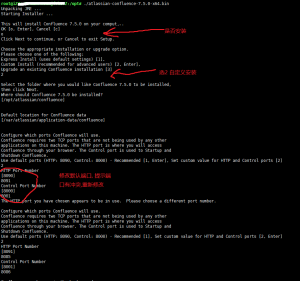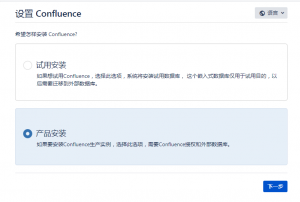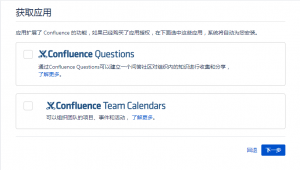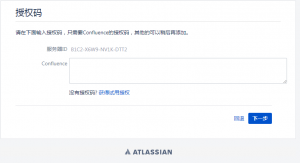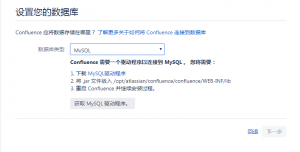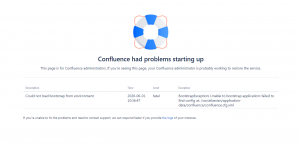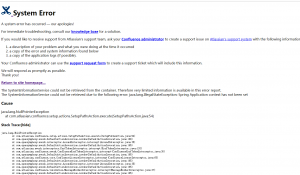下载
目前最新版本7.5, 下载 Linux 64 BIT
https://www.atlassian.com/software/confluence/download
准备环境
- JDK
- Mysql conncet
- 破解程序
参考教程
安装:
https://www.jianshu.com/p/2f2142ce01b7
使用:
https://www.jianshu.com/p/f79236289793
创建数据库及账号
// 创建名为confluence的数据库,指定编码符 mysql> CREATE DATABASE confluence CHARACTER SET utf8 COLLATE utf8_bin; // 登陆名/密码:confluence / confluence123 mysql> GRANT ALL PRIVILEGES ON confluence.* TO 'confluence'@'localhost' IDENTIFIED BY 'confluence123'; mysql> GRANT ALL PRIVILEGES ON confluence.* TO 'confluence'@'%' IDENTIFIED BY 'confluence123'; //刷新 mysql> FLUSH PRIVILEGES;
安装流程及选项
上传到 /opt/目录, 给 X 权限
curl -o atlassian-confluence-5.6.6-x64.bin https://downloads.atlassian.com/software/confluence/downloads/atlassian-confluence-5.6.6-x64.bin chmod +x atlassian-confluence-5.6.6-x64.bin ./atlassian-confluence-5.6.6-x64.bin
默认安装路径
默认程序:/opt/atlassian/confluence
默认数据:/var/atlassian/application-data/confluence
# o确定安装,c取消
# 选择1是使用默认安装路径,2为自定义安装
如果选择2
# 使用默认的路径存储数据
# 使用默认的端口,8090和8000, 1 , 2自定义
# 安装为后台进程,可后台运行 y
# 是否启动Confluence y
# 安装完成,访问本机的8090端口进行web端安装
# 开放防火墙端口(未操作)
firewall-cmd –add-port=8090/tcp –permanent
firewall-cmd –add-port=8000/tco –permanent
firewall-cmd –reload Confluence
日志:/usr/local/atlassian/confluence/logs/catalina.out
启动
方法二:linux 需要管理员权限
关闭服务 service confluence stop
启动服务 service confluence start
方法三: 需要管理员权限
关闭服务 /ete/init.d/confluence stop
启动服务 /etc/init.d/confluence start
方法四:如果不是root用户安装的话,confluence这个服务可能不会被注册到service上,所以上面的方法都不能用. 非root用户安装,以我的安装路径为例:
关闭服务 /usr/local/atlassian/confluence/bin/stop-confluence.sh
启动服务 /usr/local/atlassian/confluence/bin/start-confluence.sh
选项
您的数据库必须使用’READ-COMMITTED’作为默认隔离级别
初始化成功, 创建空白站点(或示范站点), 创建管理员账号, 安装成功
JDK
https://www.cnblogs.com/sxdcgaq8080/p/7492426.html
JDK最新版本
http://www.oracle.com/technetwork/java/javase/downloads/index.html
Linux Compressed Archive 182.04 MB jdk-14.0.1_linux-x64_bin.tar.gz
# 解压
cp jdk-8u144-linux-x64.tar.gz /usr/java tar -zxvf jdk-8u144-linux-x64.tar.gz
# 配置JDK环境变量
vim /etc/profile # set java environment JAVA_HOME=/usr/java/jdk-14.0.1 JRE_HOME=$JAVA_HOME/jre PATH=$PATH:$JAVA_HOME/bin:$JRE_HOME/bin CLASSPATH=.:$JAVA_HOME/lib/dt.jar:$JAVA_HOME/lib/tools.jar:$JRE_HOME/lib export JAVA_HOME JRE_HOME PATH CLASSPATH source /etc/profile
查看java是否安装成功
java -version java version "14.0.1" 2020-04-14 Java(TM) SE Runtime Environment (build 14.0.1+7) Java HotSpot(TM) 64-Bit Server VM (build 14.0.1+7, mixed mode, sharing)
破解
https://www.cnblogs.com/heaven-xi/p/11147073.html
cd /d/soft/confluence/confluence破解工具 java -jar confluence_keygen.jar
关闭Confluence
service confluence stop
将confluence 下面的一个atlassian-extras-decoder-v2-3.3.0.jar(具体看自己版本)移出来,默认目录为/opt/atlassian/confluence
cp /usr/local/atlassian/confluence/confluence/WEB-INF/lib/atlassian-extras-decoder-v2-3.3.0.jar ~/
/opt/atlassian/confluence/confluence/WEB-INF/lib/atlassian-extras-decoder-v2-3.4.1.jar
将其改名为atlassian-extras-2.4.jar(因为破解工具只认这个版本的名称)
mv ~/atlassian-extras-decoder-v2-3.3.0.jar ~/atlassian-extras-2.4.jar
mysql connect 驱动
https://blog.csdn.net/huyuchengus/article/details/80531910
https://www.cwiki.us/display/CONFLUENCEWIKI/Database+JDBC+Drivers
service confluence stop tar -zxvf mysql-connector-java-5.1.49.tar.gz cd mysql-connector-java-5.1.49 cp mysql-connector-java-5.1.49.jar /opt/atlassian/confluence/confluence/WEB-INF/lib service confluence start
您的数据库必须使用’READ-COMMITTED’作为默认隔离级别
卸载
直接在/opt/atlassian/confluence目录下执行uninstall即可卸载。
cd /var/atlassian/ rm -rf application-data /opt/atlassian/confluence/uninstall
https://www.cnblogs.com/xun0523/p/10716864.html
遇到的问题
进入文章编辑页面一直转圈
右上角->管理->一般设置->协同编辑->关闭
程序报错(下图)
具体没有找到原因, 可能是破解程序失败. 或者安装过程中程序中断导致;
卸载后重新走以上流程解决